CAD的粗糙度符號標(biāo)注
我們先來回顧一下,粗糙度傳統(tǒng)的標(biāo)注方式是怎樣的。
1、隨意畫一條直線,使用偏移命令,分別偏移5、11,形成三條直線,如圖1
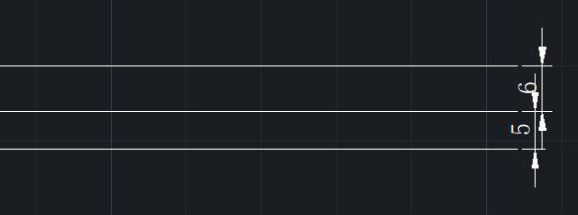
圖1(利用偏移繪制3條直線)
2、設(shè)置草圖設(shè)置中的【極軸追蹤】-【增量角度】選擇30,點確定,如圖2
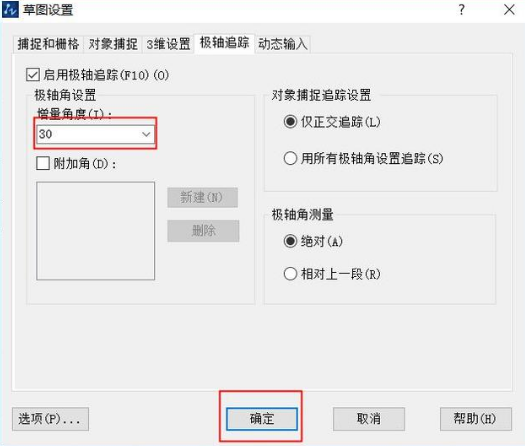
圖2(啟動30度角的捕捉追蹤)
3、接下來,利用直線和捕捉,畫粗糙度符號。設(shè)置的增量角度,每30度會顯示綠色虛線。指定60度后在最上面直線上點確定。如圖3
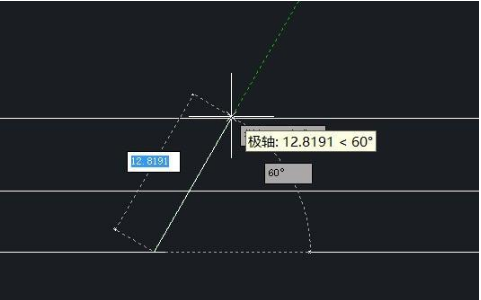
圖3(找到60度角,畫直線)
4、經(jīng)過捕捉,最后得到粗糙度符號的繪制,如圖4
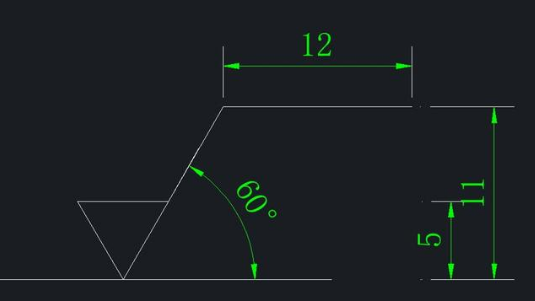
圖4(得到粗糙度符號)
5、然后點擊【繪圖】——【塊】——【定義屬性】,對于指定屬性的位置做好配置。如圖5和圖6
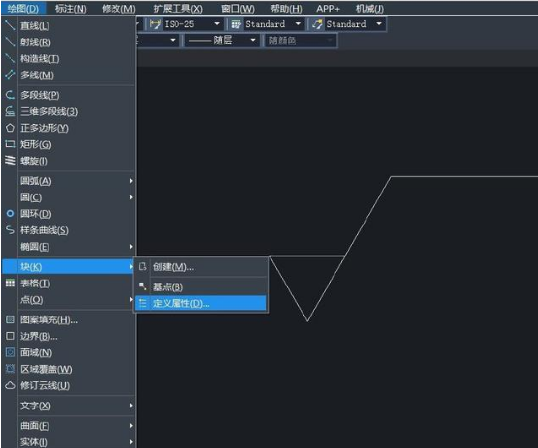
圖5
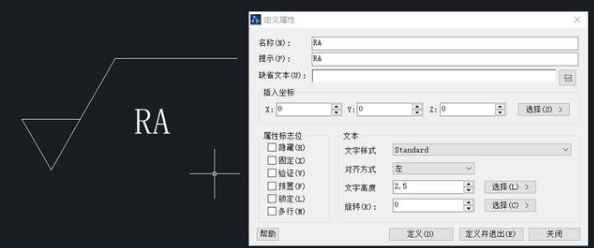
圖6
這樣,一個標(biāo)準(zhǔn)的粗糙度符號才算繪制完畢。而一般圖紙中對于粗糙度的標(biāo)注肯定不在少數(shù),每個標(biāo)準(zhǔn)還不盡相同。如果全部都要這么做,那只粗糙度符號將會占用我們大量時間。
那么重點就來了,如何能快速做好粗糙度的標(biāo)注呢?以中望CAD機(jī)械版為例,我們演示一下。
打開中望CAD機(jī)械版中的——【機(jī)械】菜單——【粗糙度】,也可以使用快捷命令:CC直接啟動該命令。如圖7
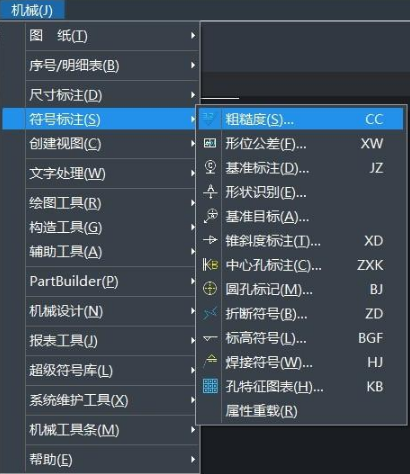
圖7(啟動粗糙度命令)
啟動粗糙度界面,其中包括【類型】和【引線】兩大部分。【類型】下有【基本符號】、【其他】、【紋理方向】等,可以通過鼠標(biāo)點選、特殊符號插入、數(shù)值輸入直接得到。左邊的黑色預(yù)覽框可以實時顯示,所改即所得,一目了然。常用的粗糙度標(biāo)注,還可以添加到模板列表里,方便下次調(diào)用。
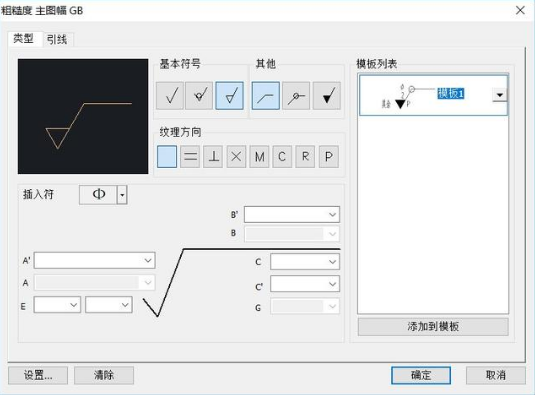
粗糙度的標(biāo)注,除了水平標(biāo)注,還有垂直標(biāo)注、斜度標(biāo)注、反向顯示等。使用此機(jī)械版的粗糙度符號標(biāo)注,都可以輕松得到。指定標(biāo)注位置后只需要按需選擇即可,滑動鼠標(biāo)就可以隨時預(yù)覽想要的結(jié)果,鼠標(biāo)左鍵確定位置即可完成該標(biāo)注。最最重要的是,使用機(jī)械版的粗糙度標(biāo)注,還能自動吸附在零件上。一旦圖紙零件有移動,粗糙度會自動跟著移動,無需使用移動命令。
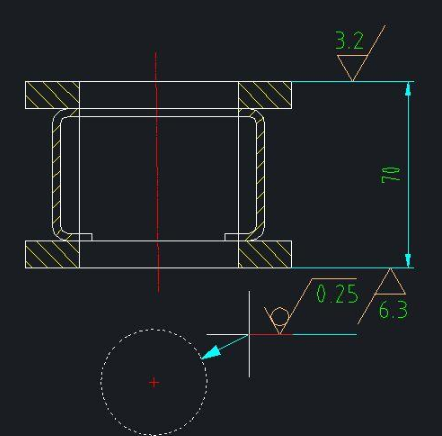
推薦閱讀:機(jī)械設(shè)計
推薦閱讀:機(jī)械制圖
·中望CAx一體化技術(shù)研討會:助力四川工業(yè),加速數(shù)字化轉(zhuǎn)型2024-09-20
·中望與江蘇省院達(dá)成戰(zhàn)略合作:以國產(chǎn)化方案助力建筑設(shè)計行業(yè)數(shù)字化升級2024-09-20
·中望在寧波舉辦CAx一體化技術(shù)研討會,助推浙江工業(yè)可持續(xù)創(chuàng)新2024-08-23
·聚焦區(qū)域發(fā)展獨特性,中望CAx一體化技術(shù)為貴州智能制造提供新動力2024-08-23
·ZWorld2024中望全球生態(tài)大會即將啟幕,誠邀您共襄盛舉2024-08-21
·定檔6.27!中望2024年度產(chǎn)品發(fā)布會將在廣州舉行,誠邀預(yù)約觀看直播2024-06-17
·中望軟件“出海”20年:代表中國工軟征戰(zhàn)世界2024-04-30
·2024中望教育渠道合作伙伴大會成功舉辦,開啟工軟人才培養(yǎng)新征程2024-03-29
·玩趣3D:如何應(yīng)用中望3D,快速設(shè)計基站天線傳動螺桿?2022-02-10
·趣玩3D:使用中望3D設(shè)計車頂帳篷,為戶外休閑增添新裝備2021-11-25
·現(xiàn)代與歷史的碰撞:阿根廷學(xué)生應(yīng)用中望3D,技術(shù)重現(xiàn)達(dá)·芬奇“飛碟”坦克原型2021-09-26
·我的珠寶人生:西班牙設(shè)計師用中望3D設(shè)計華美珠寶2021-09-26
·9個小妙招,切換至中望CAD竟可以如此順暢快速 2021-09-06
·原來插頭是這樣設(shè)計的,看完你學(xué)會了嗎?2021-09-06
·玩趣3D:如何巧用中望3D 2022新功能,設(shè)計專屬相機(jī)?2021-08-10
·如何使用中望3D 2022的CAM方案加工塑膠模具2021-06-24
·CAD文件如何查看圖形特性2016-06-03
·CAD建模手柄2022-10-08
·CAD如何更改對象的顯示順序2017-03-28
·CAD使用命令與系統(tǒng)變量2017-10-16
·CAD批量替換文字內(nèi)容方法2022-01-21
·CAD怎么建立模板快速畫圖2019-01-04
·CAD中如何設(shè)置“符號和箭頭”參數(shù)2018-02-28
·Word文檔插入CAD的方法2021-02-01








